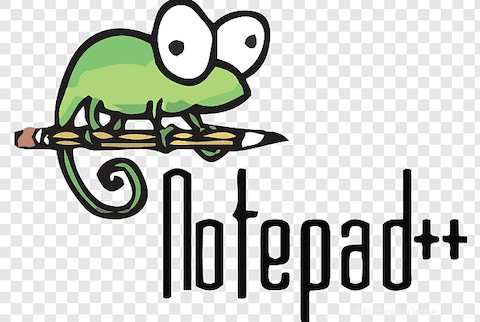
Dans cet article, nous aurons expliqué les étapes nécessaires pour installer et configurer Notepad++ Editor sur Ubuntu 20.04 LTS. Avant de poursuivre ce tutoriel, assurez-vous d'être connecté en tant qu'utilisateur avec sudo privilèges. Toutes les commandes de ce didacticiel doivent être exécutées en tant qu'utilisateur non root.
Notepad++ est un meilleur éditeur de texte de programmation ainsi qu'un éditeur de code source qui a été développé pour la plate-forme Windows et est plus célèbre parmi les utilisateurs de Windows. Il fournit une interface de saisie rapide simplifiée avec de nombreuses fonctionnalités telles que la mise en évidence de la syntaxe, la correspondance des accolades, la saisie semi-automatique, les codes de couleur et bien d'autres fonctionnalités. Les éditeurs de code source facilitent également l'exécution de compilateurs, de débogueurs, etc.
Installez l'éditeur Notepad++ sur Ubuntu 20.04
Étape 1. Tout d'abord, avant de commencer à installer un package sur votre serveur Ubuntu, nous vous recommandons de toujours vous assurer que tous les packages système sont mis à jour.
sudo apt update sudo apt upgrade
Étape 2. Activez Snap sur le système Ubuntu 20.04.
Exécutez la commande suivante ci-dessous pour l'activer :
sudo apt install snapd
Étape 3. Installez Notepad++ sur le système Ubuntu.
Nous utilisons le gestionnaire de paquets snap pour installer Notepad++, qui installe également toutes les dépendances nécessaires pour l'exécuter sur le système Ubuntu :
sudo snap install notepad-plus-plus
Vérifiez l'installation et vérifiez la version de Notepad++ en tapant la commande suivante dans le terminal :
notepad-plus-plus --version
Étape 4. Accéder à Notepad++ sur Ubuntu.
Une fois l'installation terminée, vous pouvez lancer l'application à partir du menu Ubuntu Dash. Vous pouvez également saisir la commande suivante dans le terminal pour lancer l'application :
notepad-plus-plus
C'est tout ce que vous avez à faire pour installer le Notepad++ sur Ubuntu 20.04 LTS Focal Fossa. J'espère que vous trouverez cette astuce rapide utile. Pour en savoir plus sur Notepad ++, veuillez vous référer à leur base de connaissances officielle. Si vous avez des questions ou des suggestions, n'hésitez pas à laisser un commentaire ci-dessous.